Sanaos kanyataan yén Apple ngahasilkeun produk anu berkualitas tinggi dibandingkeun sareng kompetisi - sareng kuring ngartos yén seueur anu bakal nentang kuring dina pendapat ieu - sababaraha bentuk kagagalan tiasa lumangsung ti jaman ka jaman. Upami anjeun parantos ngahontal tahap dimana hiji dinten anjeun ngaktipkeun Mac atanapi MacBook anjeun, tapi henteu ngamimitian, maka anjeun leres pisan di dieu. Kadang-kadang ngan ukur logo Apple anu muncul, sakapeung roda loading muncul, sareng anu sanésna henteu ngamuat pisan. Hayu urang tingali babarengan dina artikel ieu naon anu anjeun tiasa laksanakeun dina kaayaan ieu, tina tindakan pangbasajanna dugi ka anu paling rumit.
Bisa jadi kapentingan anjeun

Balikan deui alat
Sanajan eta bisa sigana kawas lagu hackneyed, percanten ka abdi, éta pasti moal. Balikan deui sapertos kitu bakal ngabéréskeun seueur dina dunya téknologi inpormasi. Janten, upami anjeun disanghareupan kanyataan yén alat anjeun henteu ngamimitian atanapi henteu boot, teras balikan deui. Dina ampir sadaya alat, prosedur ieu sami - anjeun ngan ukur kedah nahan tombol daya salami 10 detik. Dina sababaraha kasus, alat dihurungkeun sacara otomatis, di batur henteu, dina hal naon waé, cobian ningali upami balikan deui klasik henteu ngabantosan anjeun. Upami henteu, teraskeun.
Ngareset NVRAM/PRAM
NVRAM (baheulana PRAM) nyaéta bagian leutik tina mémori non-volatile dina alat macOS anjeun. NVRAM (Non-Volatile Random-Access Memory) dianggo pikeun nyimpen rupa-rupa setélan, sapertos sora, résolusi tampilan, pilihan boot disk, sareng seueur deui. Dina kasus PRAM (Parameter Random-Access Memory), inpormasi anu sami disimpen sareng prosedur reset idéntik. Ku cara ngareset NVRAM atanapi PRAM masalah anu aya hubunganana sareng alat macOS anjeun henteu ngamimitian tiasa direngsekeun.
Upami anjeun hoyong ngareset NVRAM/PRAM, pareuman alat anjeun ku cara nahan tombol daya salami 10 detik. Pas Mac atanapi MacBook tos rengse dipareuman, hurungkeun ku tombol jeung langsung saatos nahan kenop Option (Alt) + Command + P + R babarengan. Tahan kenop ieu salila kira 20 detik sarta malire naon anu lumangsung dina. layar. Sanggeus 20 detik, hayu alat boot up normal. Upami éta henteu ngamimitian, cobian ngareset SMC.
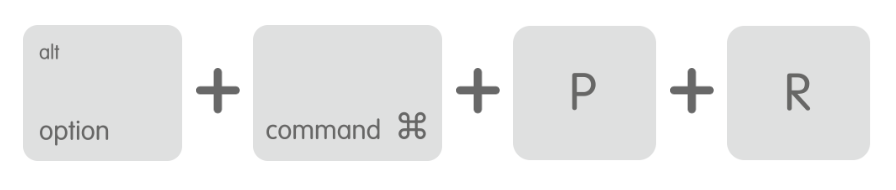
Ngareset SMC
SMC ngurus kumaha batre, catu daya, ngecas, sensor suhu, rupa-rupa indikator, cooling sareng seueur deui kalakuanana dina Mac atanapi MacBook anjeun. Bisa jadi aya sababaraha masalah dina salah sahiji bagian ieu disebutkeun, alatan nu alat Anjeun saukur moal boot. Ku ngareset SMC, anjeun tiasa ngareset paripolah bagian ieu kana setélan aslina, sahingga recovery bisa lumangsung. Pikeun ngareset SMC, prosedurna béda-béda dumasar kana alat - janten pilih paragraf di handap anu aya dina alat anjeun, teras reset SMC.
Alat sareng chip kaamanan T2
Alat jeung chip kaamanan T2 ngawengku praktis sadaya alat ti 2018. Dina hal ieu, alat Anjeun lengkep pareuman. Teras tahan kenop Kontrol + Pilihan (Alt) + Shift (Katuhu) salila tujuh detik, teras tambahkeun ogé pikeun nahan konci éta tombol kakuatan, kang babarengan kalawan kenop saméméhna tahan salajengna tujuh detik. Lajeng ninggalkeun alat detik 30 janten sareng tungtungna anjeunna klasik Hurungkeun.
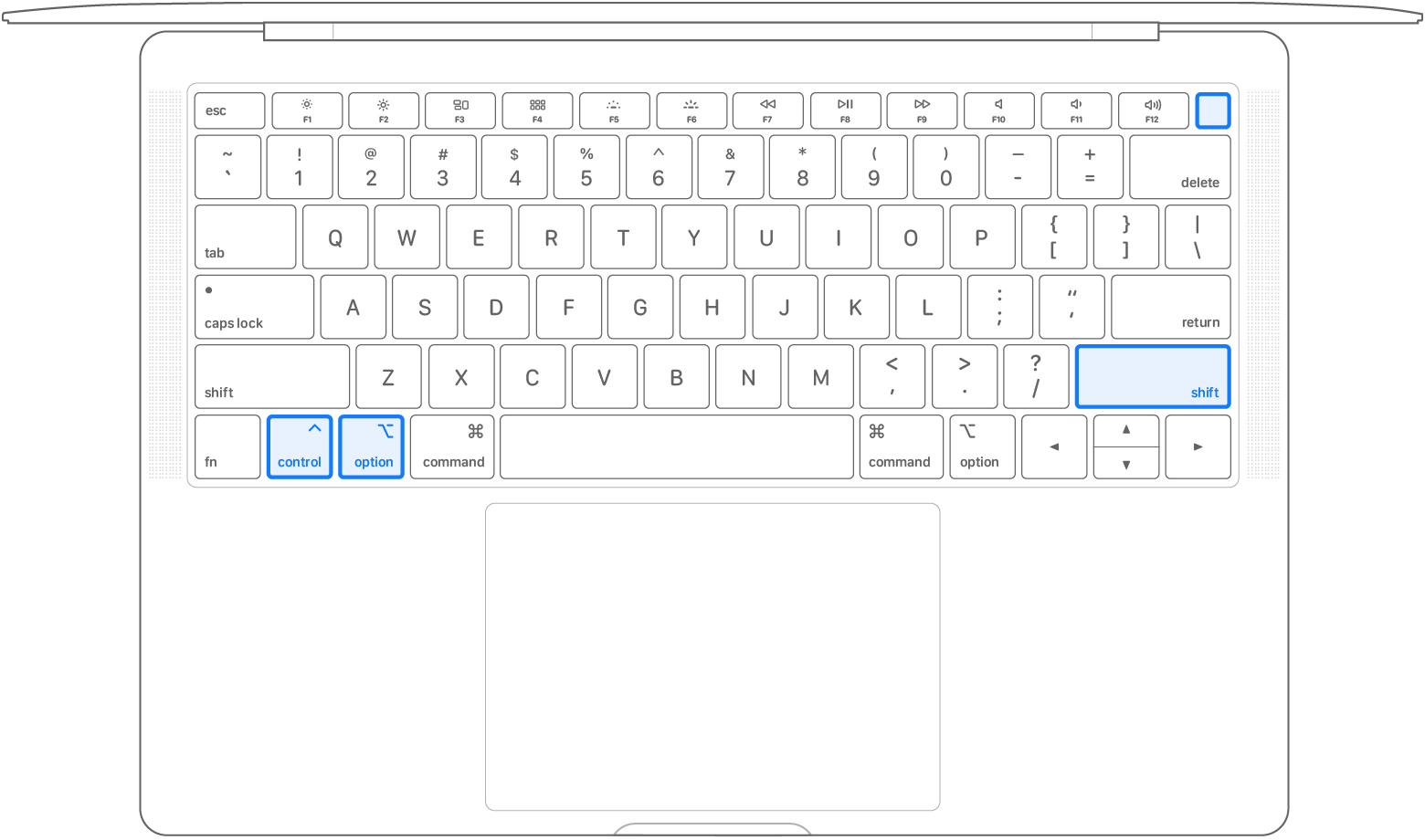
alat heubeul tanpa chip T2
Alat tanpa chip T2 kalebet ampir sadaya alat ti 2017 sareng langkung lami. Dina hal ieu, alat Anjeun lengkep pareuman. Teras tahan kenop Kontrol + Pilihan (Alt) + Shift (Katuhu) + tombol kakuatan salila sapuluh detik. Lajeng ninggalkeun alat detik 30 janten sareng tungtungna anjeunna klasik Hurungkeun.
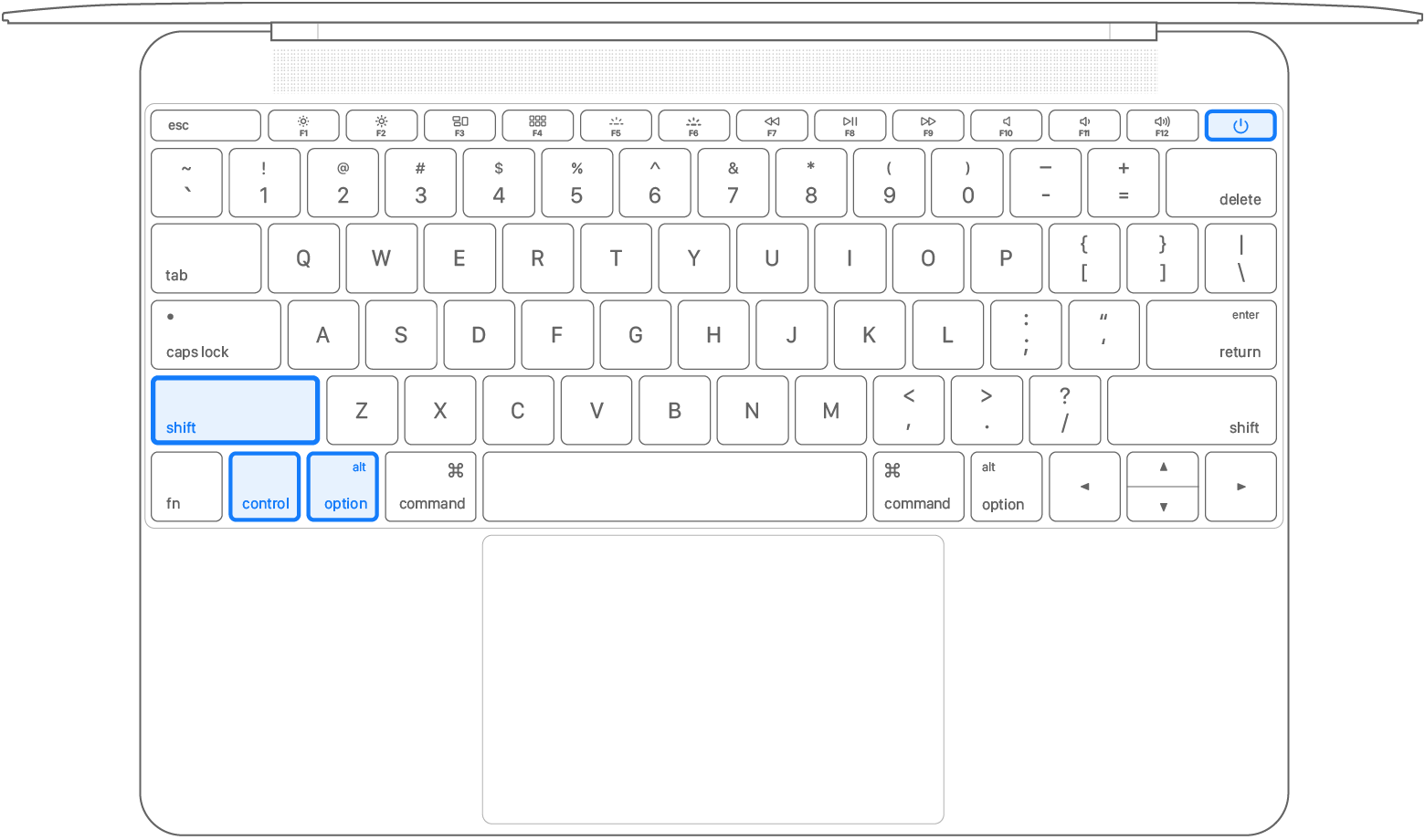
MacBooks kalawan batré removable
Upami anjeun gaduh MacBook anu lami sareng batré anu tiasa dicabut, angkat heula pareuman a cabut batréna. Teras tahan sakedap tombol kakuatan pikeun lima detik, lajeng anjeunna leupaskeun a nempatkeun batréna deui. Lajeng ninggalkeun alat detik 30 janten sareng tungtungna anjeunna klasik Hurungkeun.
Ngalereskeun piringan
Upami ngareset NVRAM / PRAM sareng SMC henteu ngabantosan, éta lalaunan janten sesah - tapi masih aya kasempetan anu anjeun tiasa ngaktipkeun alat. Ayeuna sumping perbaikan / nyalametkeun disk. Dina hal ieu, Anjeun kudu mindahkeun alat Anjeun ka modeu Pamulihan macOS. Anjeun tiasa ngahontal ieu ku cara nyieun alat Anjeun lengkep anjeun mareuman. Sanggeus éta, alat nu diperlukeun klasik Hurungkeun sareng langsung saatos hurung pencét a tahan konci Paréntah + Urang Sunda. Tahan kenop ieu nepi ka anjeun dina modeu macOS Pamulihan. Di dieu lajeng perlu milih basa a Lebet ka akun administrator. Sakali anjeun némbongan dina macOS Recovery, jalankeun aplikasina Utiliti piringan. Di dieu, teras dina menu kénca, klik dina ngamimitian disk (paling sering disebut Macintosh HD), tanda eta, lajeng klik dina luhureun jandela Nyalametkeun. Nyalametkeun disk saterusna lumpat sarta ngantep manehna digawé. Sawaktos Anjeun geus rengse, Anjeun bisa boga dulur mariksa cara ieu, teuing piringan séjén, nu bakal dipintonkeun. Upami anjeun henteu ningali disk naon waé, anjeun kedah ngaktipkeun tampilan di belah kénca luhur jandela nganggo tombol tampilan. Nalika review geus réngsé, klik dina kénca luhur ikon sareng peralatan reboot. Upami sanajan saatos nyalametkeun disk, kasalahanna teu acan direngsekeun, teraskeun kieu.
Masang macOS anyar
Upami teu aya prosedur di luhur ngan ukur tiasa dianggo pikeun anjeun, maka anjeun kedah buru-buru masang salinan macOS énggal. Dina hal ieu, anjeun teu kudu leungit data wae, jadi aya nanaon salempang ngeunaan. Pikeun masang salinan macOS anyar, anjeun kedah angkat ka modeu Pamulihan macOS. Anjeun tiasa ngahontal ieu ku cara nyieun alat Anjeun lengkep anjeun mareuman. Sanggeus éta, alat nu diperlukeun klasik Hurungkeun sareng langsung saatos hurung pencét a tahan konci Paréntah + Urang Sunda. Tahan kenop ieu nepi ka anjeun dina modeu macOS Pamulihan. Di dieu lajeng perlu milih basa a Lebet ka akun administrator. Sakali anjeun némbongan dina macOS Recovery, jalankeun aplikasina Pasang deui macOS. Teras pastikeun perjanjian lisénsi, pilih disk dimana masang macOS sareng ngantosan download tina sakabéh sistem. Alat bakal ngajalankeun saatos diunduh pamasangan macOS anyar, salila eta bisa balikan deui sababaraha kali. Saatos 30 menit, sistem kedah dipasang sareng jalan. Upami saatos éta anjeun henteu lebet kana sistem sareng alatna masih henteu ngamimitian, hanjakalna kedah lumangsungna léngkah anu paling drastis - pamasangan macOS anu bersih.
Pamasangan anu bersih tina macOS énggal
Pamasangan bersih tina salinan macOS anu énggal mangrupikeun hal anu terakhir anu anjeun tiasa laksanakeun sareng Mac atanapi MacBook anjeun sateuacan nyandak alat pikeun dilayanan kusabab kamungkinan gagalna hardware. Prosés masang macOS bersih sacara praktis sami sareng paragraf di luhur - ngan ukur kedah sateuacanna pormat drive Anjeun. Ieu kudu dicatet yén dina hal ieu anjeun bakal leungit kabeh data, anu disimpen dina disk. Dina hal ieu, ngan cadangan bakal nyalametkeun anjeun. Pikeun pamasangan macOS anu bersih, ku kituna anjeun kedah angkat ka Modeu Pamulihan macOS. Anjeun tiasa ngahontal ieu ku cara nyieun alat Anjeun lengkep anjeun mareuman. Sanggeus éta, alat nu diperlukeun klasik Hurungkeun sareng langsung saatos hurung pencét a tahan konci Paréntah + Urang Sunda. Tahan kenop ieu nepi ka anjeun dina modeu macOS Pamulihan. Di dieu lajeng perlu milih basa a Lebet ka akun administrator. Sakali anjeun némbongan dina macOS Recovery, jalankeun aplikasina Utiliti piringan. Di dieu, teras dina menu kénca, klik dina drive Anjeun (paling sering disebut Macintosh HD), tanda eta, lajeng klik dina luhureun jandela Mupus. Setel nu dipikahoyong format disk (tina macOS Mojave ngan APFS) sareng kamungkinan ogé ngaran a mastikeun ngahapus disk.
Saatos ngahapus suksés, balik deui ka layar utama macOS Pamulihan tur ngajalankeun aplikasi Pasang deui macOS. Teras pastikeun perjanjian lisénsi, pilih disk dimana masang macOS sareng ngantosan download tina sakabéh sistem. Alat bakal ngajalankeun saatos diunduh pamasangan macOS anyar, salila eta bisa balikan deui sababaraha kali. Saatos 30 menit, sistem kedah dipasang sareng jalan. Prosedur ieu téh paling vigorous, tapi dina kalolobaan kasus bakal ngajawab sagala masalah. Lamun teu ngatur pikeun ngajawab masalah malah ku cara kieu, mangka paling dipikaresep a gagalna hardware sarta eta bakal perlu nyerah Mac atawa MacBook autorizovaného jasa.



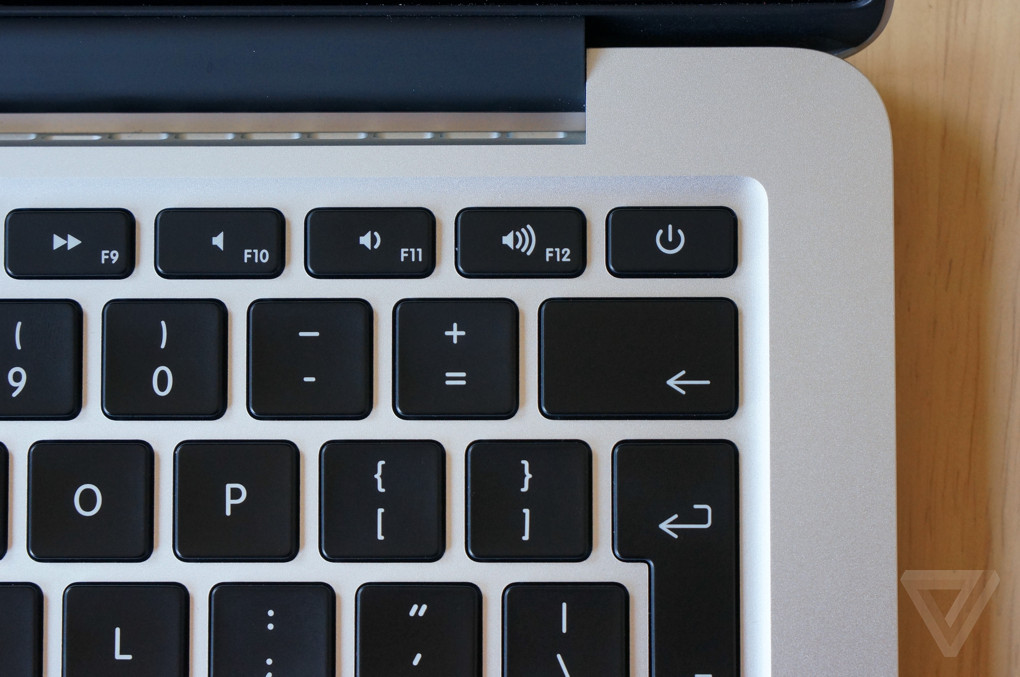

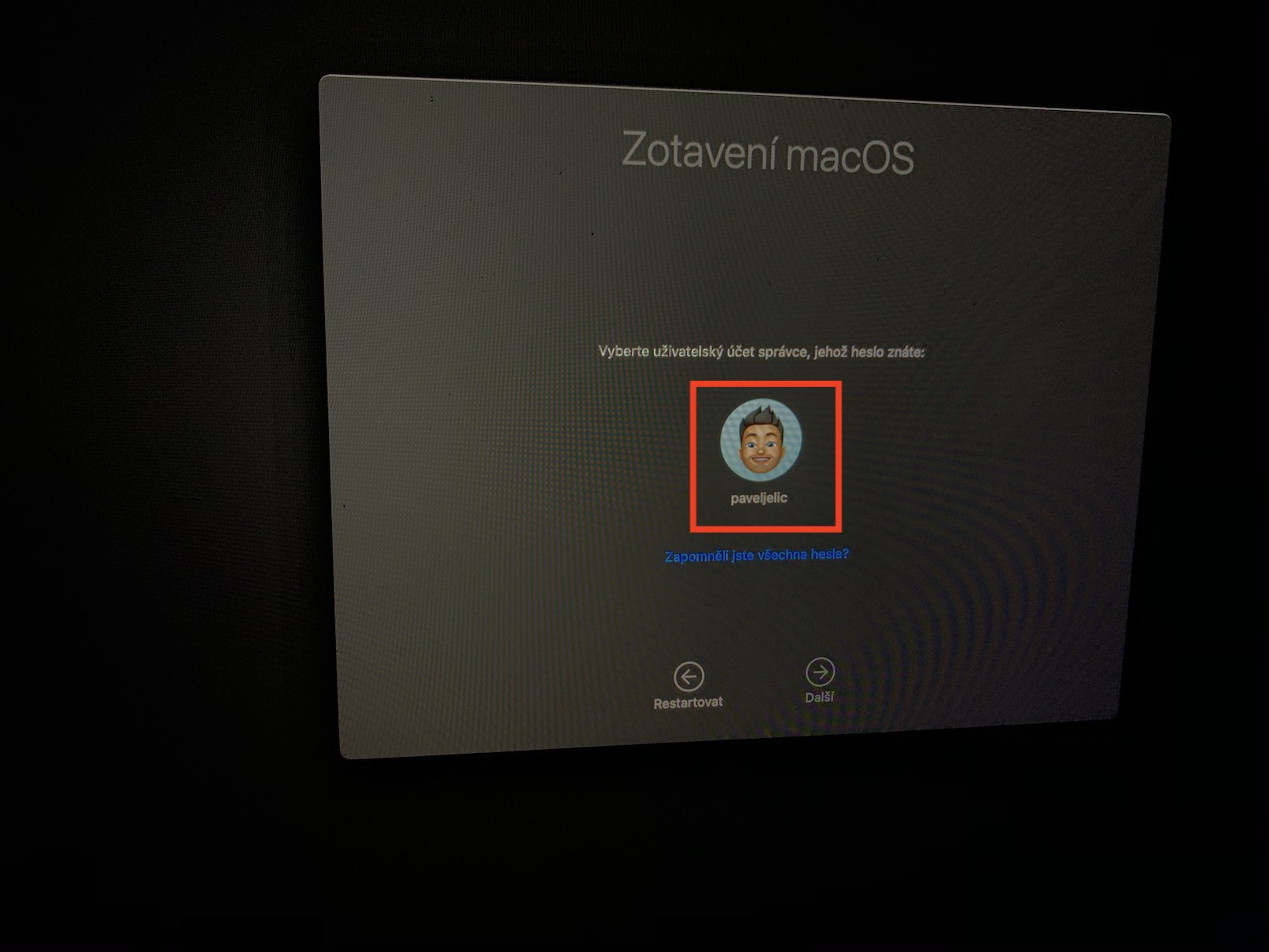
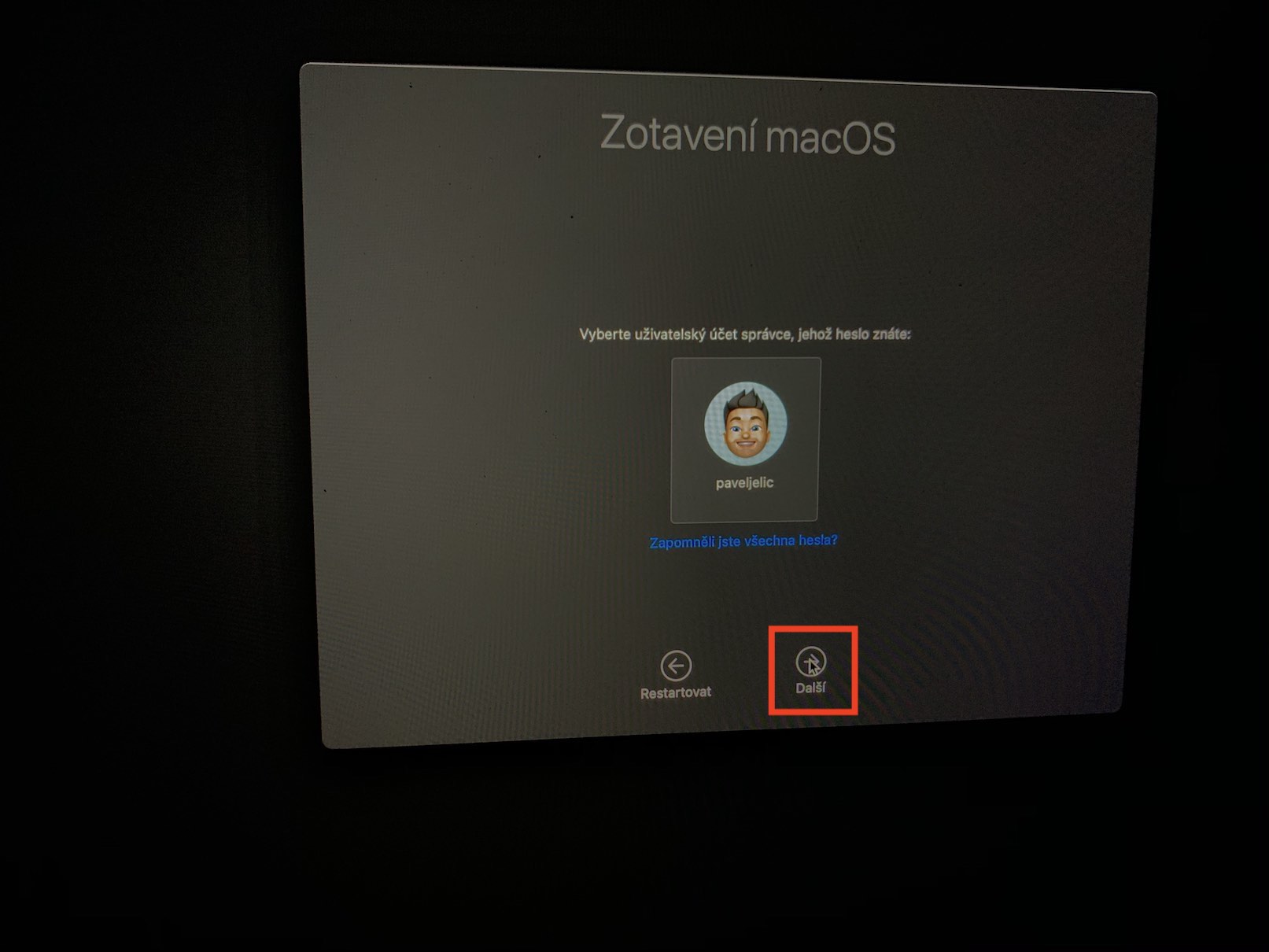
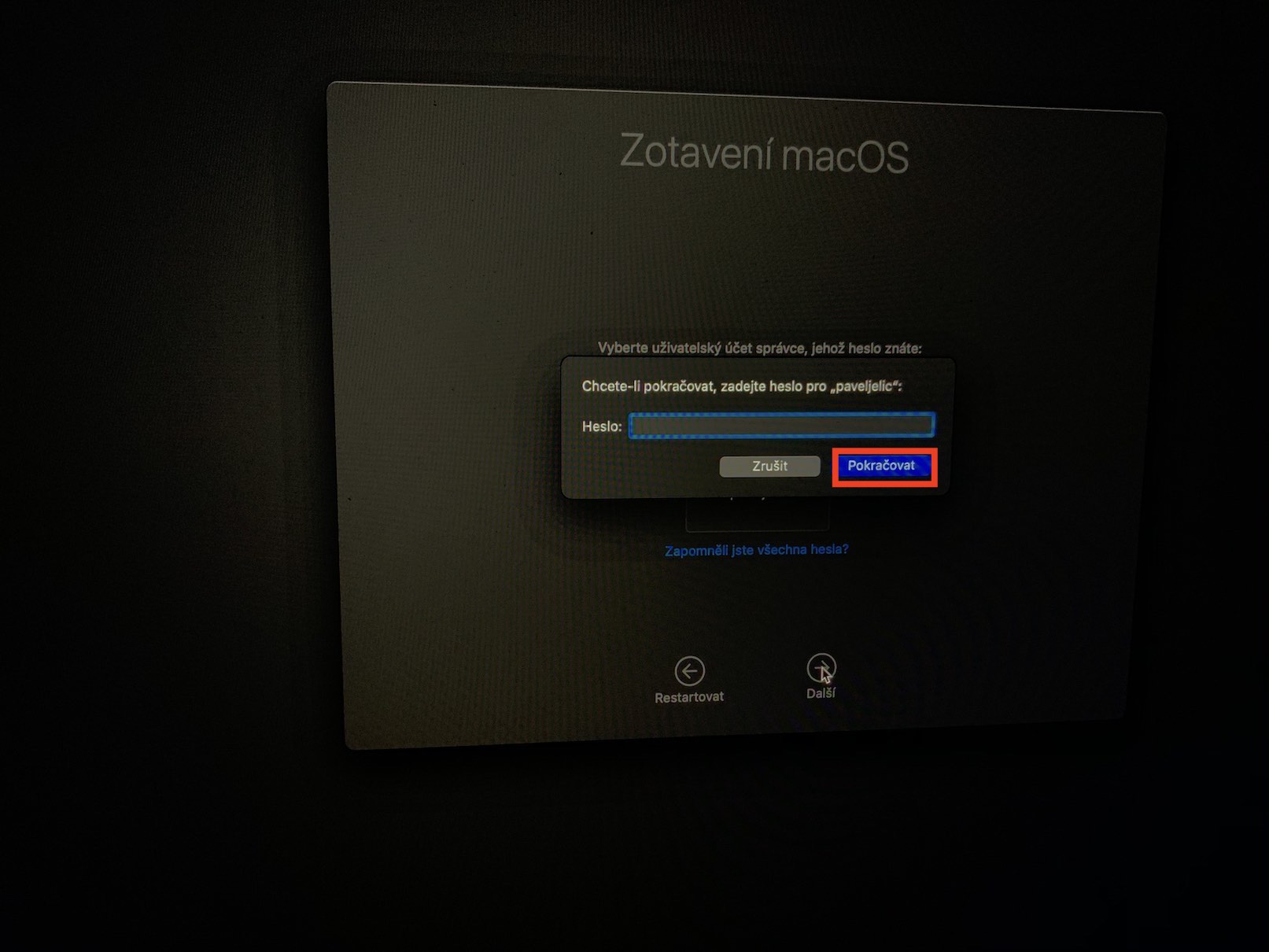

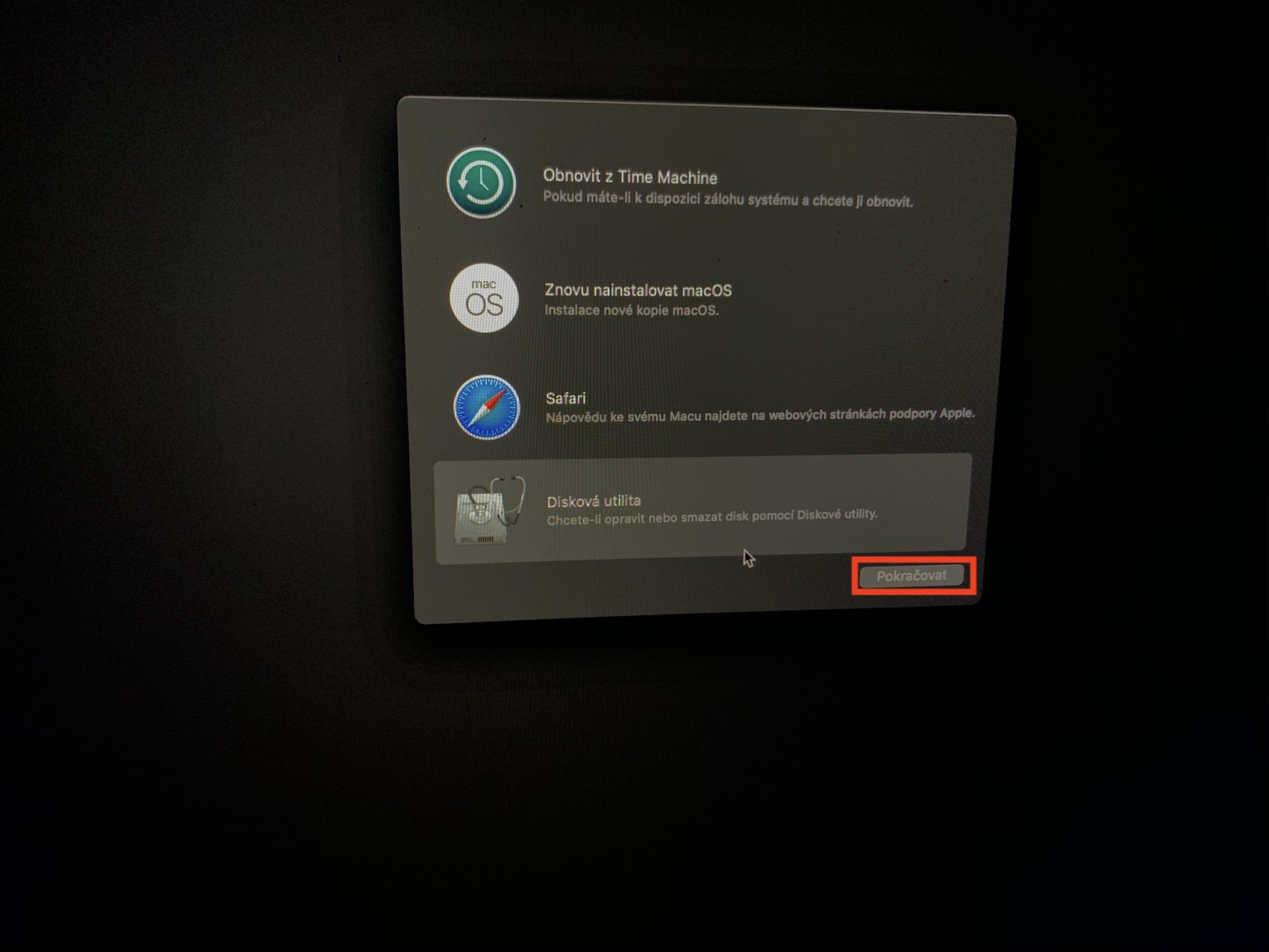
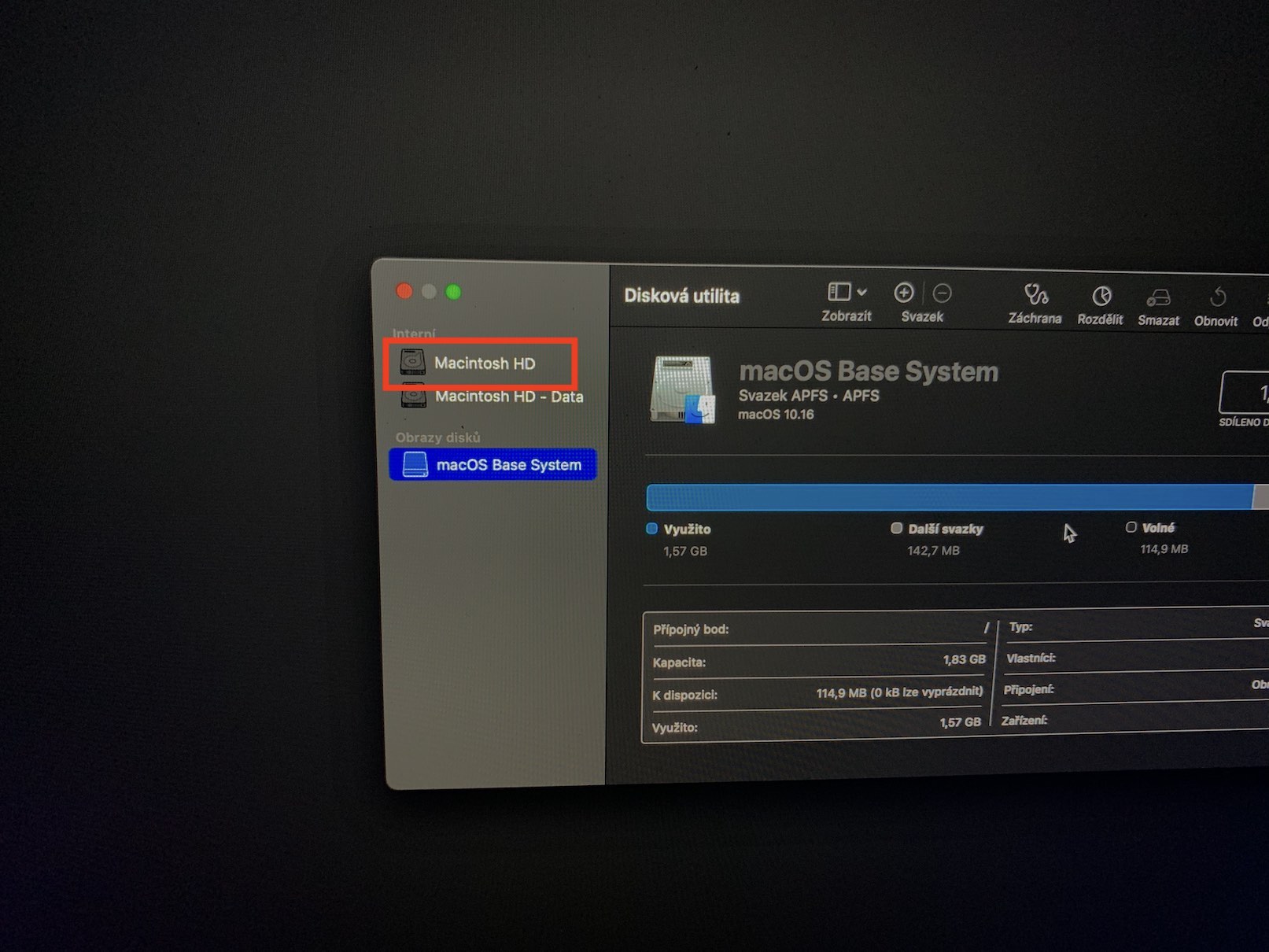
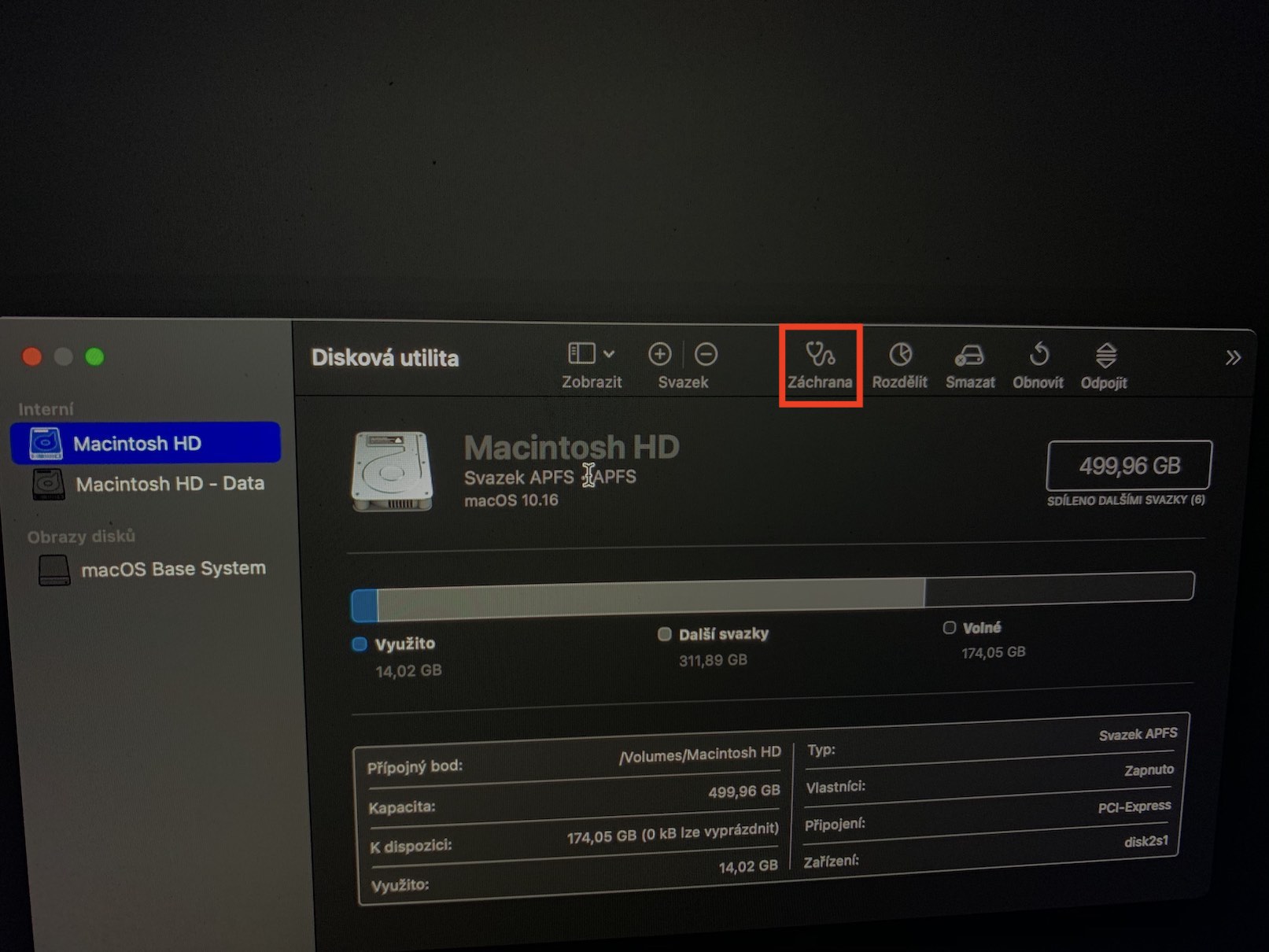
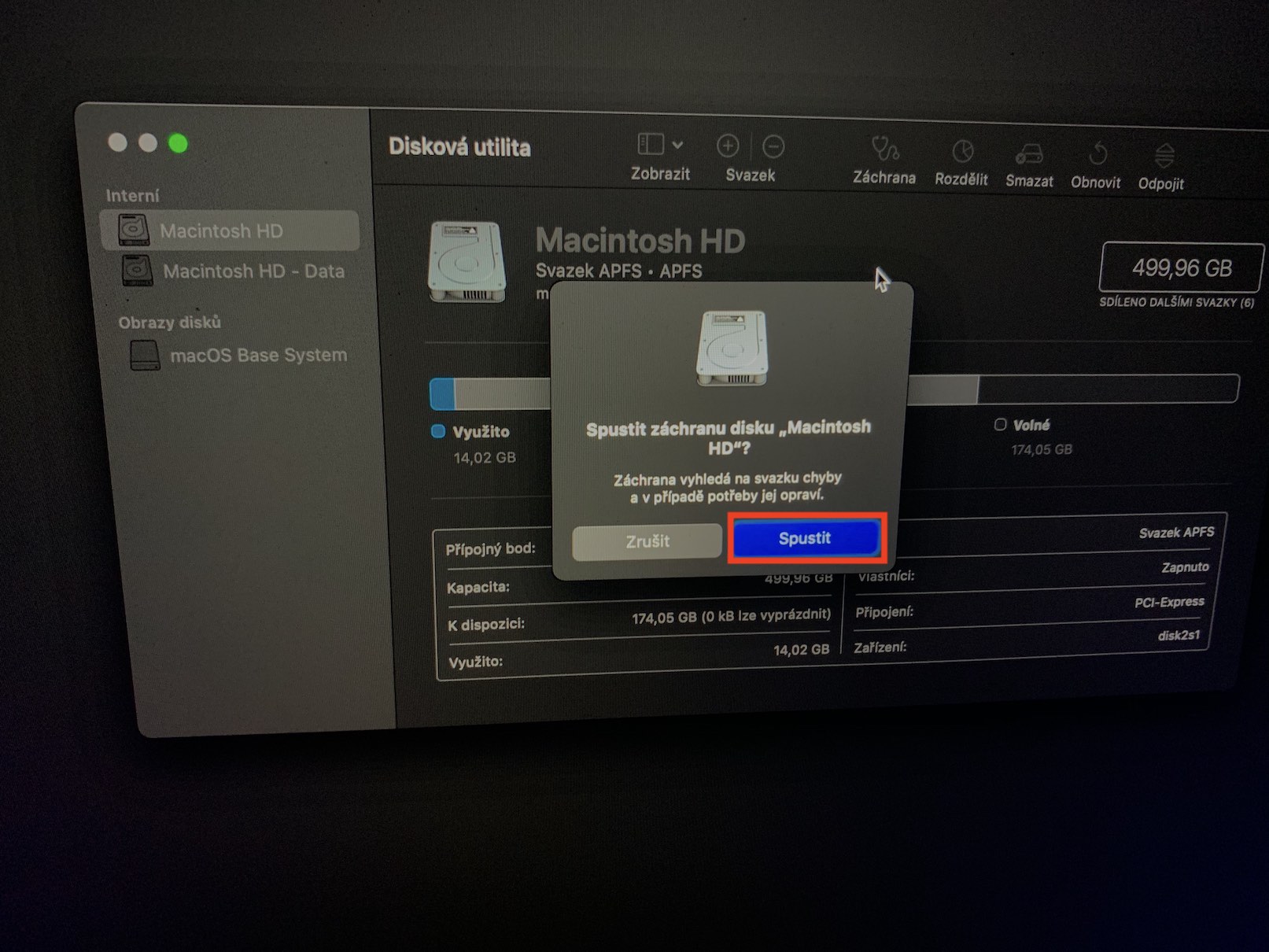
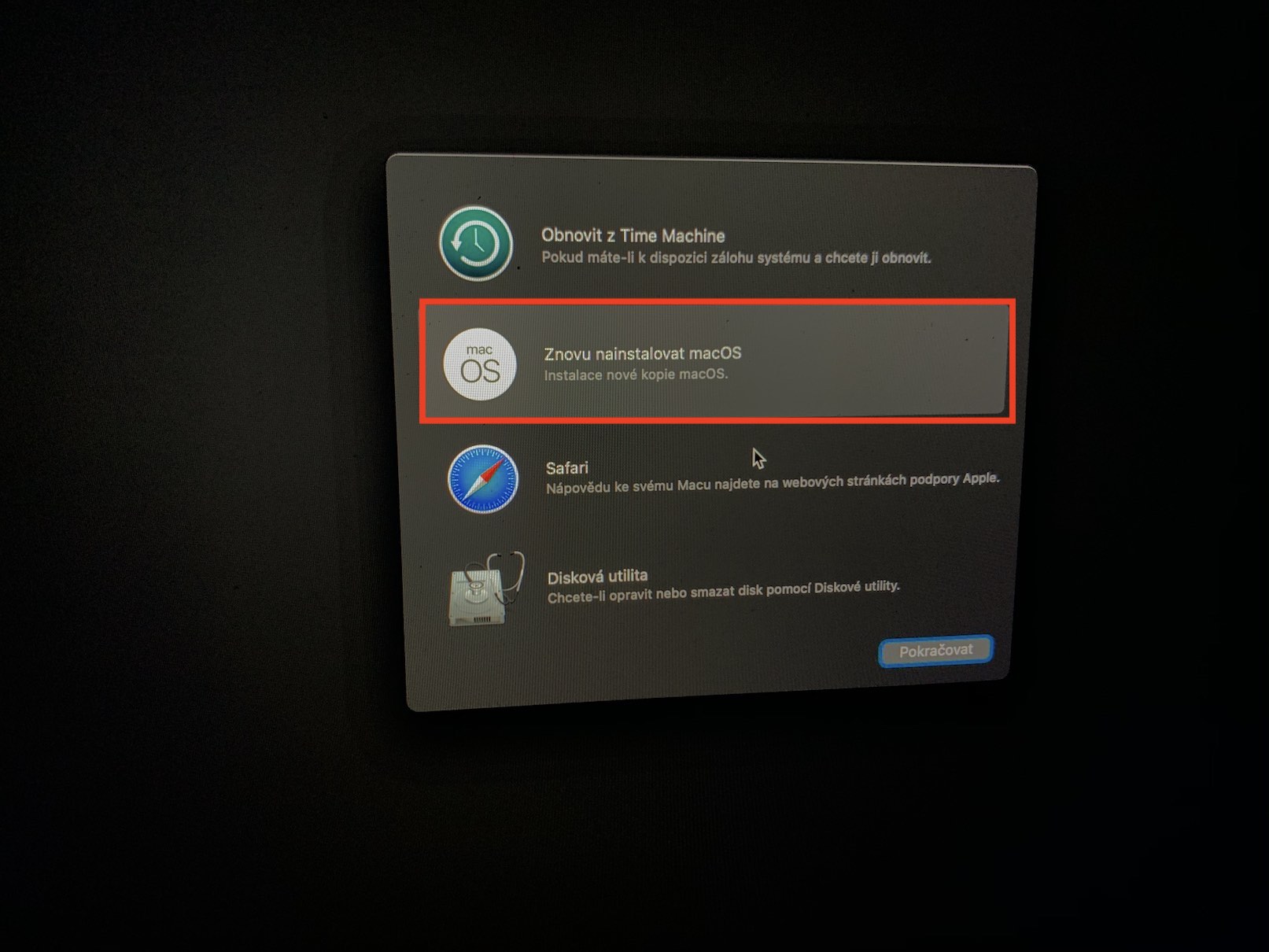
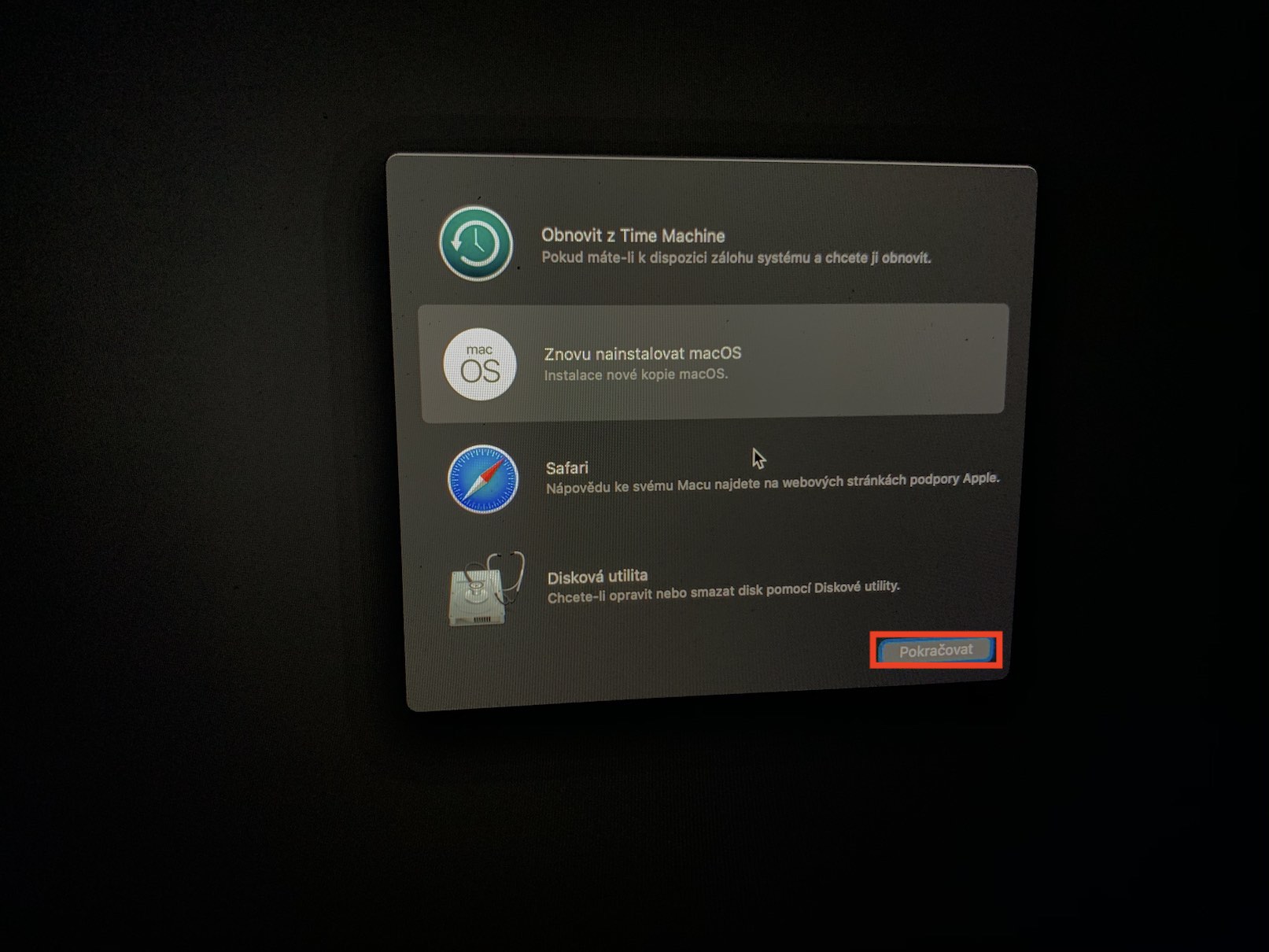
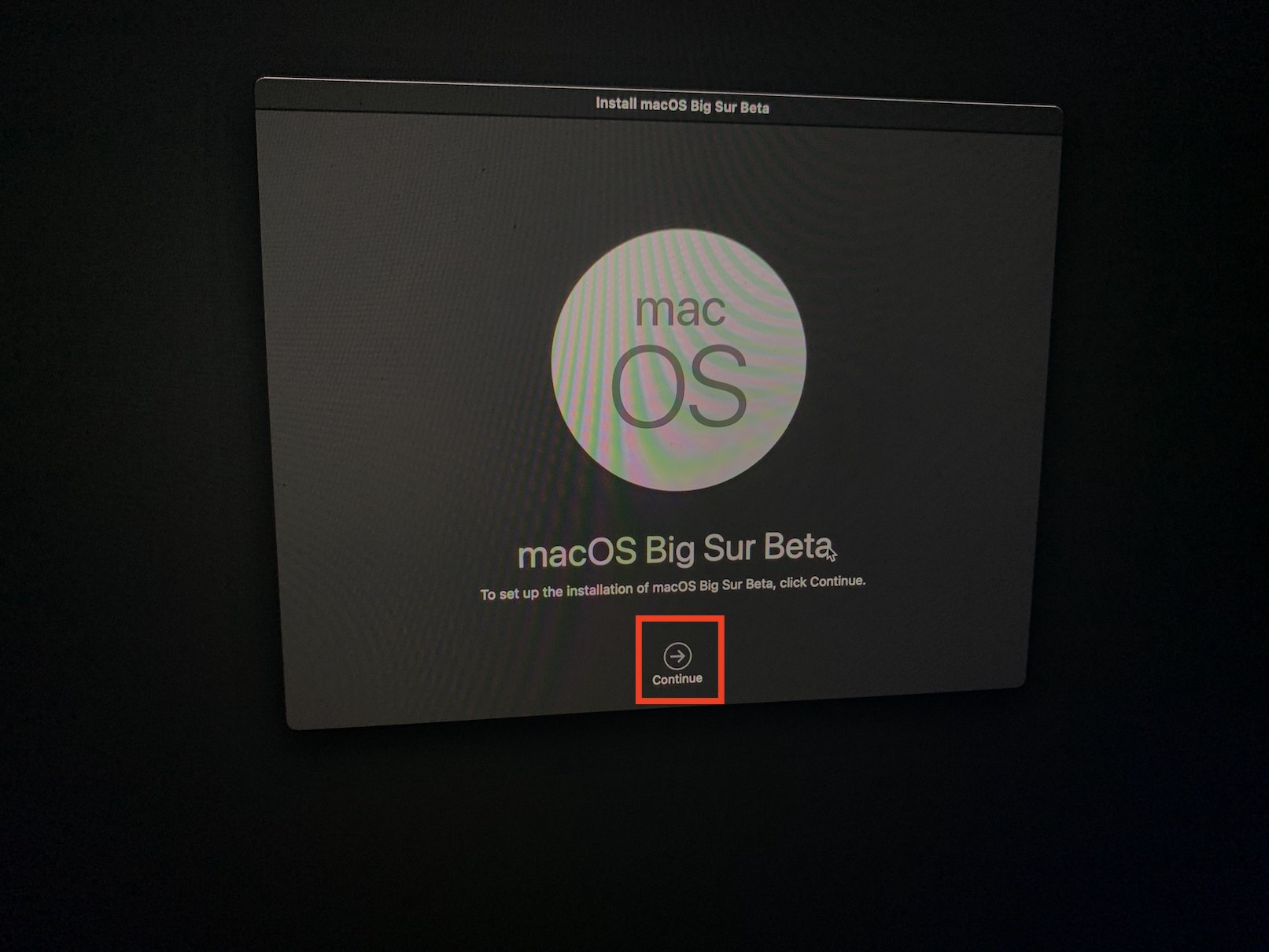
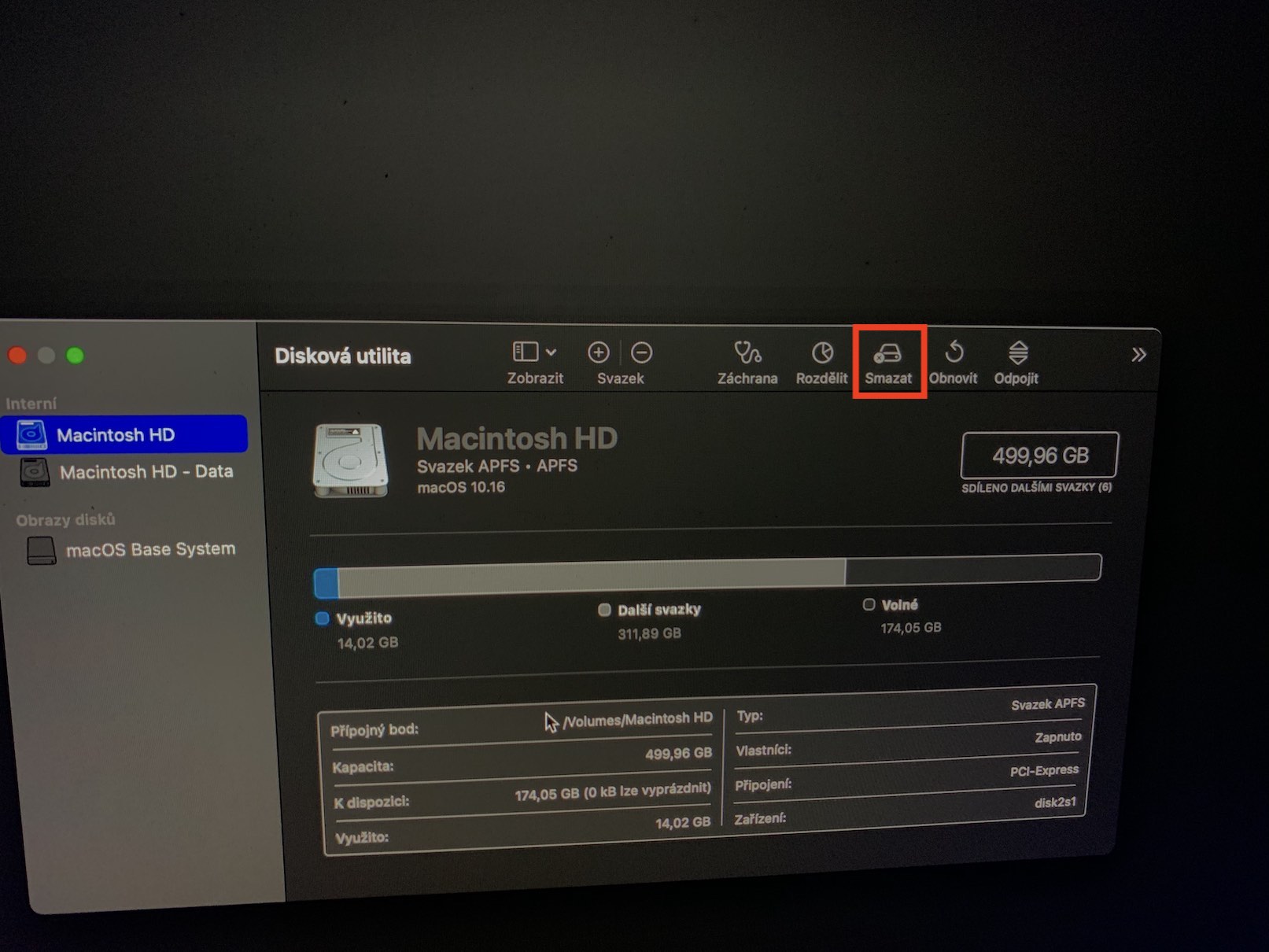
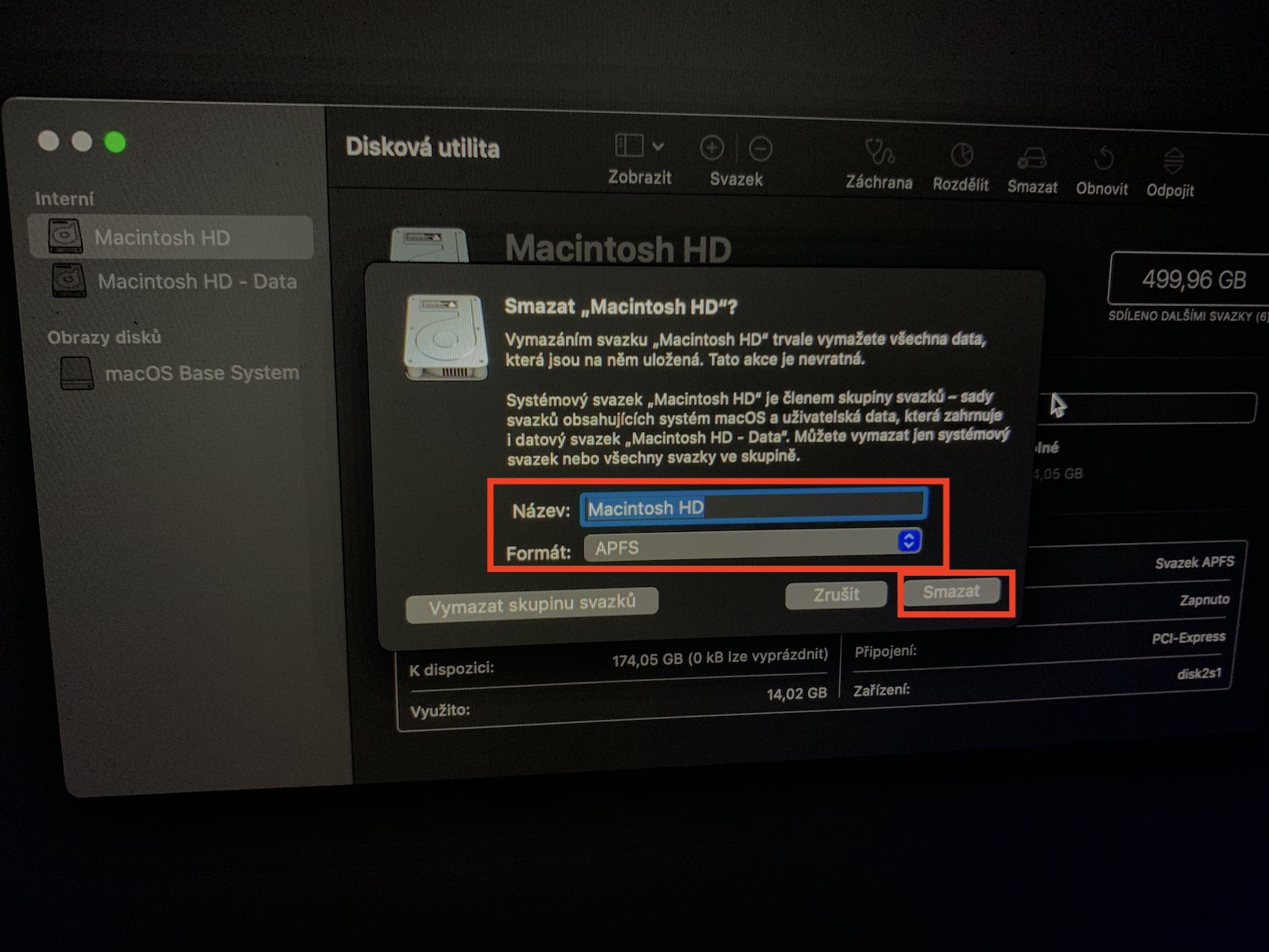
Hai, Kuring boga Macbook Pro 2010, éta ngan maot kaluar tina nowhere. Nalika kuring dihurungkeun ku tombol, dina sadetik pareum deui. Mun kuring nahan tombol deui, éta hurung, tapi teu manggihan disk ngamimitian, sanggeus mode recovery I install sistem, tapi masalah repeats sorangan: - / Kuring tuh parentah reset memori, tapi teu mantuan.